
"Taskbar" mund të ndryshojë nga përdoruesi në diskrecionin e tij, duke përfshirë në madhësi. Ndonjëherë ndodh rastësisht, gjatë veprimeve të pavetëdijshme të përdoruesit. Megjithatë, nuk ka asgjë të tmerrshme në këtë - madhësia e saj gjithmonë mund të rregullohet. Në këtë artikull ne do të tregojmë se si të kontrollojmë madhësinë e këtij artikulli.
Reduktimi i "Taskbar" në Windows 7
Përdoruesit e këtij versioni të sistemit operativ mund të mos ndryshojnë thjesht madhësinë e vetë shiritave, por edhe ta fshehin atë ose ta transferojnë atë në një pjesë tjetër të ekranit, nëse është penguar nga poshtë për disa arsye. Ne do të analizojmë të gjitha këto opsione.Metoda 1: Reduktimi i shiritit
Ndonjëherë, gjatë veprimeve të pakujdesshme ose të rastit, përdoruesi rrit madhësinë e vetë shirit, prandaj duket e rëndë, përafërsisht si në screenshot më poshtë. Në këtë situatë, është jashtëzakonisht e thjeshtë për ta zvogëluar atë.
- Në fillim, klikoni mbi butonin e duhur me butonin e djathtë të miut dhe shikoni nëse shenja e kontrollit është përballë pikës së taskbar. Nëse po - hiqni atë.
- Tani rri pezull rripin mbi rrugën për të bërë formën e shigjetës me pointers lart e poshtë. Për ta bërë këtë, duhet të vihet në mes në kufirin e "taskbar" dhe desktop.
- Mbajeni butonin e majtë të miut dhe tërhiqni miun në mënyrë që shiriti nga ana e madhe të kthehet në një klasik.

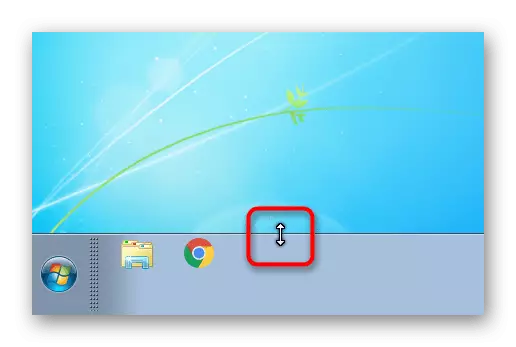
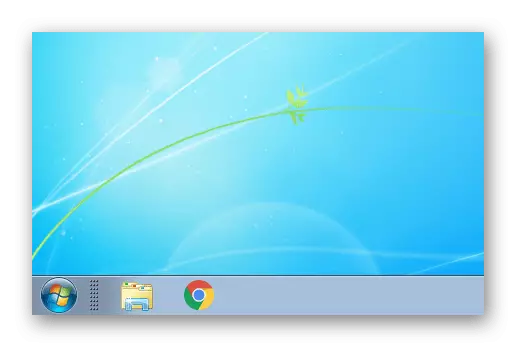
Edhe më shumë për të zvogëluar atë do të ndihmojë mundësinë e mëposhtme.
Metoda 2: Reduktimi i madhësisë së ikonave
By default, Windows përdor madhësi të mëdha të ikonave që shfaqen në "taskbar". Nëse është e papërshtatshme për ju dhe ju doni rrip maksimal minimalist, të ndryshoni madhësinë e ikonave në një të vogël nga udhëzimet e ardhshme.
- Djathtas-klikoni miun në shirit, telefononi menunë e kontekstit, ku këtë herë zgjidhni "Properties".
- Në dritaren që hapet, kontrolloni kutinë pranë artikullit "Përdorni ikonat e vogla" dhe klikoni "Aplikoni" ose "OK".
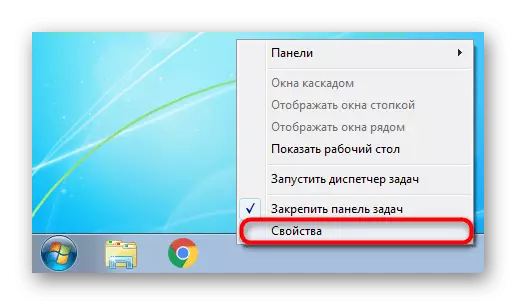
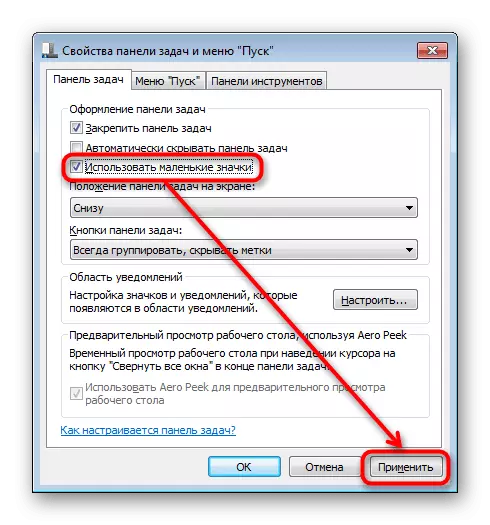
Si rezultat, shiriti do të ndryshojë madhësinë e tij, e cila është qartë e dukshme në screenshot më poshtë.
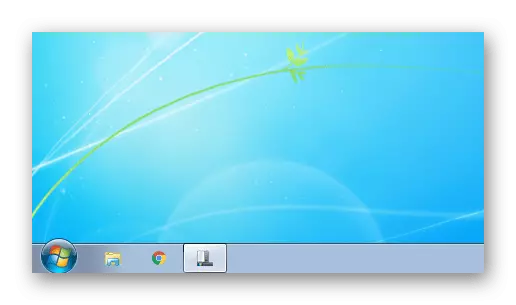
Siç vëreni, butoni "Start" mbetet i njëjtë i madh, por është e pamundur të ndryshoni madhësinë e tij në sistem. Megjithatë, nëse doni të personalizoni Windows për veten tuaj, për shembull, duke vendosur një tjetër ikonë të këtij butoni, më pak dhe një ikonë tjetër, ju mund të përdorni artikullin tonë me referencë më poshtë.
Lexo më shumë: Si të ndryshoni butonin "Start" në Windows 7
Metoda 3: Aktivizo grupimin e butonit
Disa përdorues nën një rënie në "taskbar" nënkuptojnë një grupim. Pa një grupim, ju mund të shihni proceset e drejtimit në këtë formë:
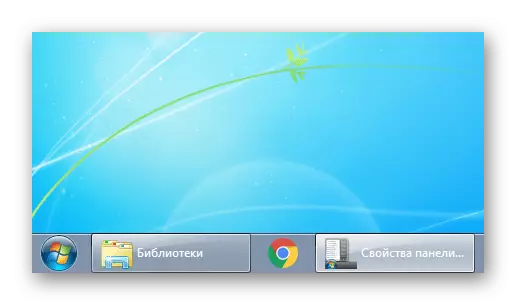
Formati i fryrë nga Windows XP është i përshtatshëm jo për të gjithë, shumë janë shumë më të rehatshëm dhe më të lehtë për të kaluar midis ikonave sesa përmes butonave drejtkëndëshe me emrat e dritareve. Aktivizo grupimin ku emrat do të fshihen, është e mundur shumë e thjeshtë. Hapni dritaren e pronave, siç treguam në metodën 2. Vendosni butonin "Buttons Taskbar" dhe ndryshoni vlerën nga "jo për grupin" për çdo tjetër nga të dyja në dispozicion. By default, Windows është përdorur për të "gjithmonë grup, fshehin etiketat". Opsioni "bluaj kur mbushin taskbar" do të heqë emrat e dritareve vetëm nëse hapni shumë dritare në të njëjtën kohë dhe ata nuk do të përshtaten brenda shiritit.
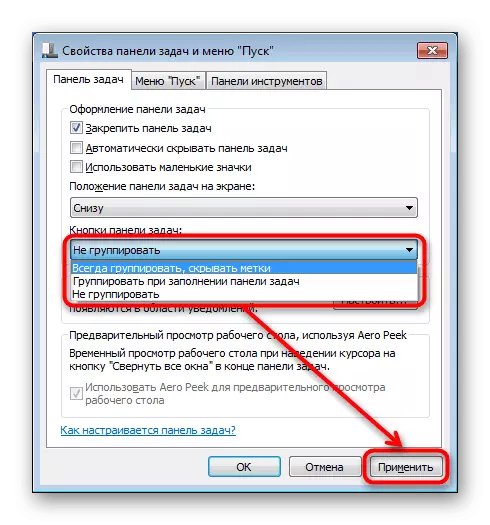
Mënyra të tjera për të zvogëluar madhësinë e "taskbar"
Në disa kompjuterë, ku është e rëndësishme për të shfaqur përmbajtjen në lartësi, dhe jo në gjerësi, "taskbar" dhe e pengon atë në të gjitha. Është krejtësisht e pamundur të çaktivizoni atë, por ju mund të ndryshoni pozicionin nga rrugët e anashkaluara: të ndryshoni pozicionin e saj në të majtë, në të djathtë, në krye ose në të gjitha me aftësinë për të thirrur manualisht.
- Shkoni te "Properties" siç ishte treguar në metodën 2. Nëse doni të fshehni "taskbar", kontrolloni kutinë pranë artikullit "fsheh automatikisht taskbar" - kështu që "rrotullon" poshtë dhe do të shfaqet vetëm kur Ju klikoni minjtë e kursorit në buzë të poshtme të ekranit. Do të shfaqet pasi do të jetë derisa të mos bashkëveproni me "taskbar", pas së cilës ai godet përsëri.
- Për të ndryshuar pozicionin në ekran, gjeni njësinë e duhur dhe në vend të rezultatit standard "fund", zgjidhni ndonjë tjetër, për shembull, "majtas".
- "Taskbar" do të shfaqet në fytyrën e specifikuar, por ia vlen të merret parasysh se hapësira boshe e caktuar nën dritaret e drejtimit do të jetë më pak.
- Ju duhet të dini se ju gjithmonë mund të zvarritni "taskbar" në çdo kënd, pa u zhvendosur në "pronat" për të rregulluar pozicionin e saj. Për ta bërë këtë, hiqni kutinë e zgjedhjes nga opsioni "Secure Taskbar" (si në metodën 1), klikoni në butonin e majtë të miut në të majtë dhe mbani këtë klikim, dhe pastaj tërhiqeni në këndin e dëshiruar.
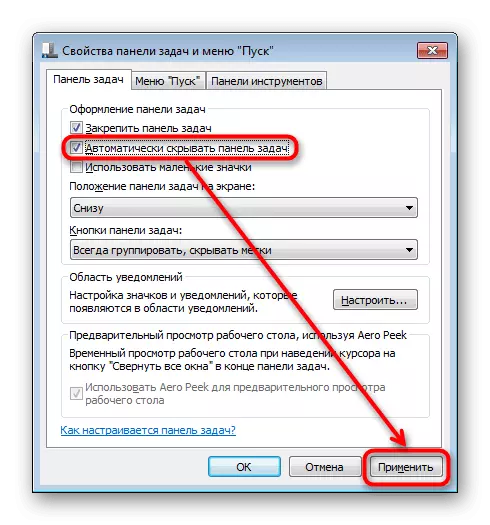
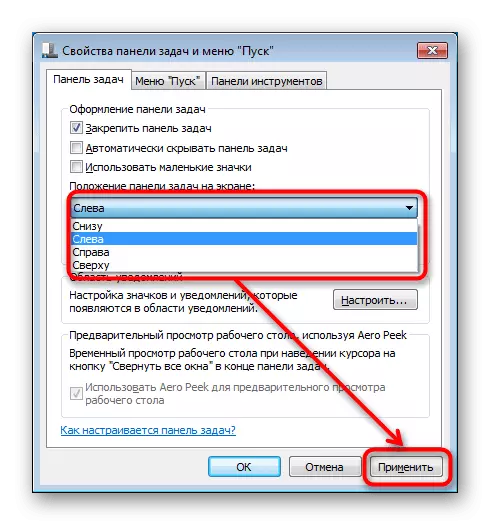
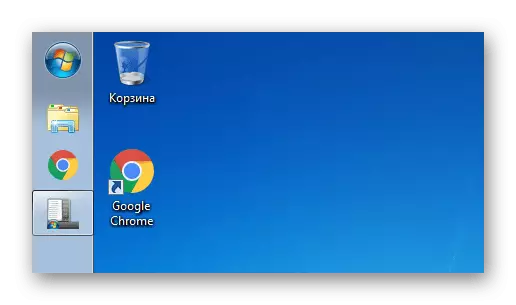
Tani ju e dini se si të reduktoni "taskbar". Mos harroni se opsionet mund të kombinohen me njëri-tjetrin për të arritur më të pranueshmen, sipas mendimit tuaj, rezultatit.
